Android™ 6.0 メール送受信方法(POP)
ここでは、「Android™ 6.0」での「メール送受信方法(POP)」について説明します。
画面の表示は、オフィスeo光ご利用時の内容です。
※設定画面はHUAWEI社のP9 liteを元にしています。それ以外の機種は若干画面が異なる場合があります。
送信方法
STEP 1
ホーム画面の〔メール〕をタップします。
※メールの開き方はご利用の機種によって異なります。
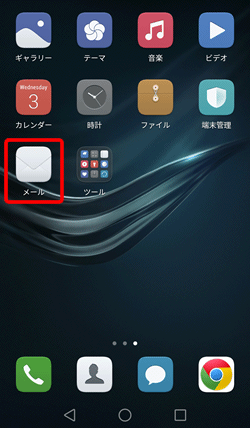
STEP 2
[受信トレイ]画面が表示されますので、画面左下の〔作成〕をタップします。
![[受信トレイ]画面が表示されますので、画面左下の〔作成〕をタップします。](img/android60/and60_mailsend_01.gif)
STEP 3
メールの新規作成画面が表示されますので、各項目を入力します。
入力が終わりましたら〔 ![]() 〕をタップしてメールを送信します。
〕をタップしてメールを送信します。
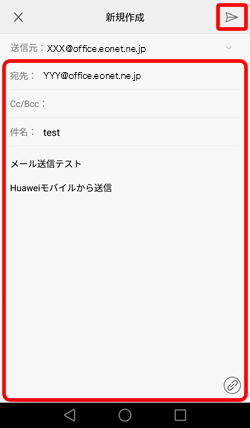
弊社メールサービスでは、一通あたりのメール送受信可能容量は100MBです。
※送信時にはヘッダー情報などが追加されるため、添付できるファイルは実質70MB程度です。
(本文と添付ファイルが70MBをあわせて超えない範囲までは添付可能です)
※メールを送受信する場合、メールの利用環境によって、サイズの大きなメールは送受信ができない場合があります。
| 宛先 | 「送り先のメールアドレス」 ※半角入力 |
|---|---|
| 件名 | 「メールの件名」 |
| メッセージ欄 | 「メールの本文」 |
STEP 4
メール送信後は[受信トレイ]画面に戻ります。
メールが送信されたか確認するには、画面左上の〔 ![]() > 〕をタップします。
> 〕をタップします。
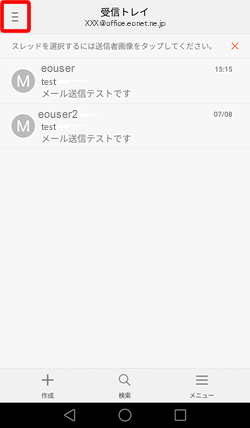
STEP 5
フォルダー一覧から〔送信済み〕をタップします。
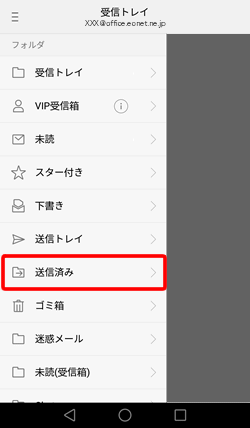
STEP 6
[送信済み]画面が表示されます。
![[送信済み]画面が表示されます。](img/android60/and60_mailsend_04.gif)
これでAndroid™ 6.0の送信方法(POP)は終了です。
受信方法
STEP 1
ホーム画面の〔メール〕をタップします。
※メールの開き方はご利用の機種によって異なります。
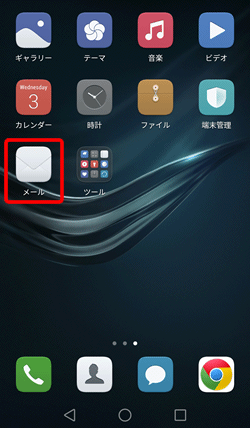
STEP 2
[受信トレイ]画面が表示されます。
新着メールがある場合は「受信トレイ」にメールが受信されます。
閲覧したいメールをタップします。
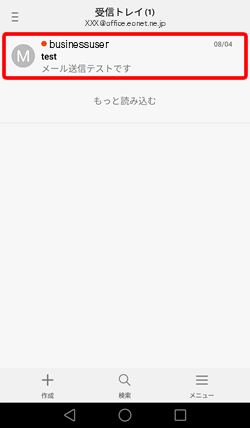
手動でメールを受信する場合
画面を下にスワイプすると手動で新着メールを受信できます。
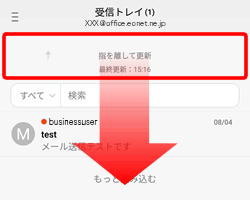
STEP 3
受信されたメールの内容が表示されます。
![[受信トレイ]画面が表示されます。新着メールがある場合は〔受信トレイ〕にメールが受信されます。](img/android60/and60_mailreceive_02.gif)
これでAndroid™ 6.0の受信方法(POP)は終了です。